
Foto’s
Voorbereiding
1.
Trek de Invoerlade uit.
2.
Schuif beide papierregelaars naar buiten en verwijder alle papier uit
de lade.
3.
Waaier de randen van het fotopapier los om te voorkomen dat de vellen
aan elkaar blijven kleven en leg het papier op een nette stapel.
4.
Plaats maximaal 20 vellen fotopapier in de lade, met de afdrukzijde
omlaag.
5.
Schuif de papierregelaars goed tegen de randen van het fotopapier en
schuif de lade naar binnen.
Afdrukken
1.
Open het bestand dat u wilt afdrukken.
2.
Klik op
Archief
>
Pagina-instelling
.
3.
Selecteer de volgende opties:
•
Paginaformaat:
Juiste papierformaat
•
Schalen (%):
Juiste percentage (100 is de standaardinstelling)
•
Afdrukrichting:
Juiste afdrukrichting
4.
Klik op
OK
.
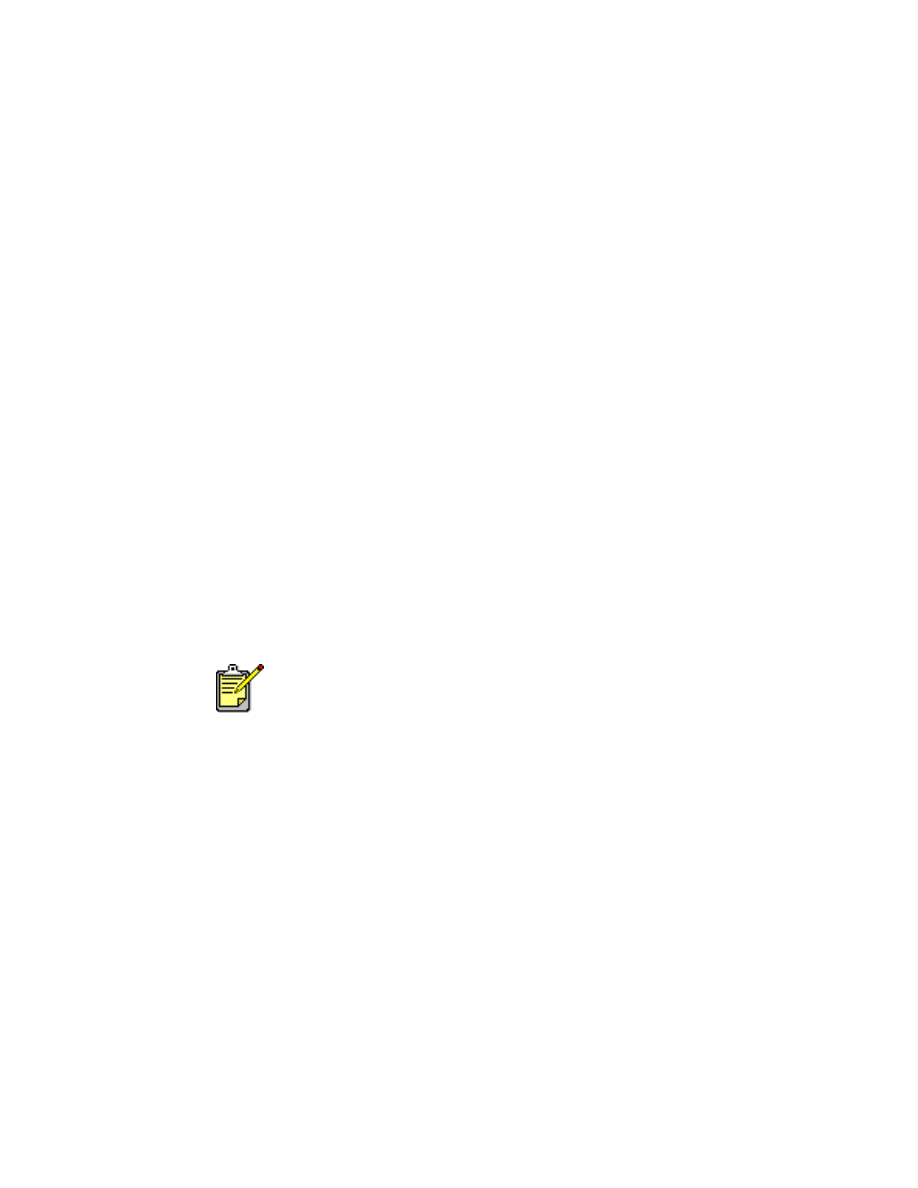
29
5.
Klik op
Archief
>
.
Het venster hp deskjet 9xx wordt geopend en toont het scherm
Algemeen. Klik op de pijlen in het veld Algemeen en stel de
onderstaande opties in.
6.
Selecteer
Papiertype/kwaliteit
en kies vervolgens de onderstaande
instellingen:
•
Papiertype:
Juiste fotopapier
•
Printkwaliteit:
Hoog
7.
Selecteer
Lay-out
en kies vervolgens de onderstaande instellingen:
•
Pagina's per vel:
1 (Normaal)
•
Print beide zijden:
Niet ingeschakeld
8.
Klik op
OK
om met afdrukken te beginnen.
Afdrukrichtlijnen
• Gebruik
hp premium plus photo paper
of
hp premium photo paper
voor
een optimaal resultaat.
• Maak een foto met een digitaal fototoestel, scan een foto of laat in
een fotowinkel een elektronisch bestand van een foto maken. De foto
moet in een elektronisch (digitaal) formaat beschikbaar zijn voordat u
deze kunt afdrukken.
Zie ook:
Problemen met afdrukken
Gebruik HP producten voor een optimaal resultaat.
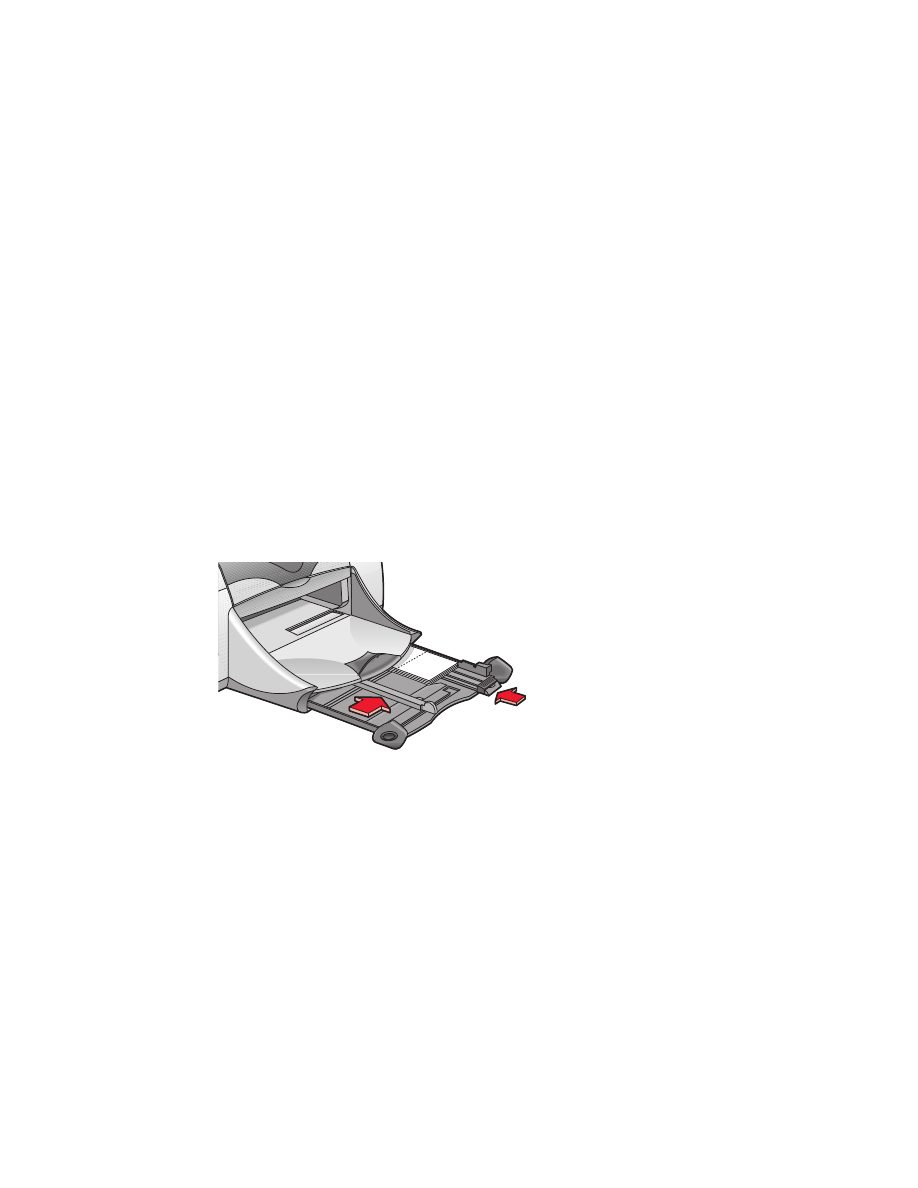
30